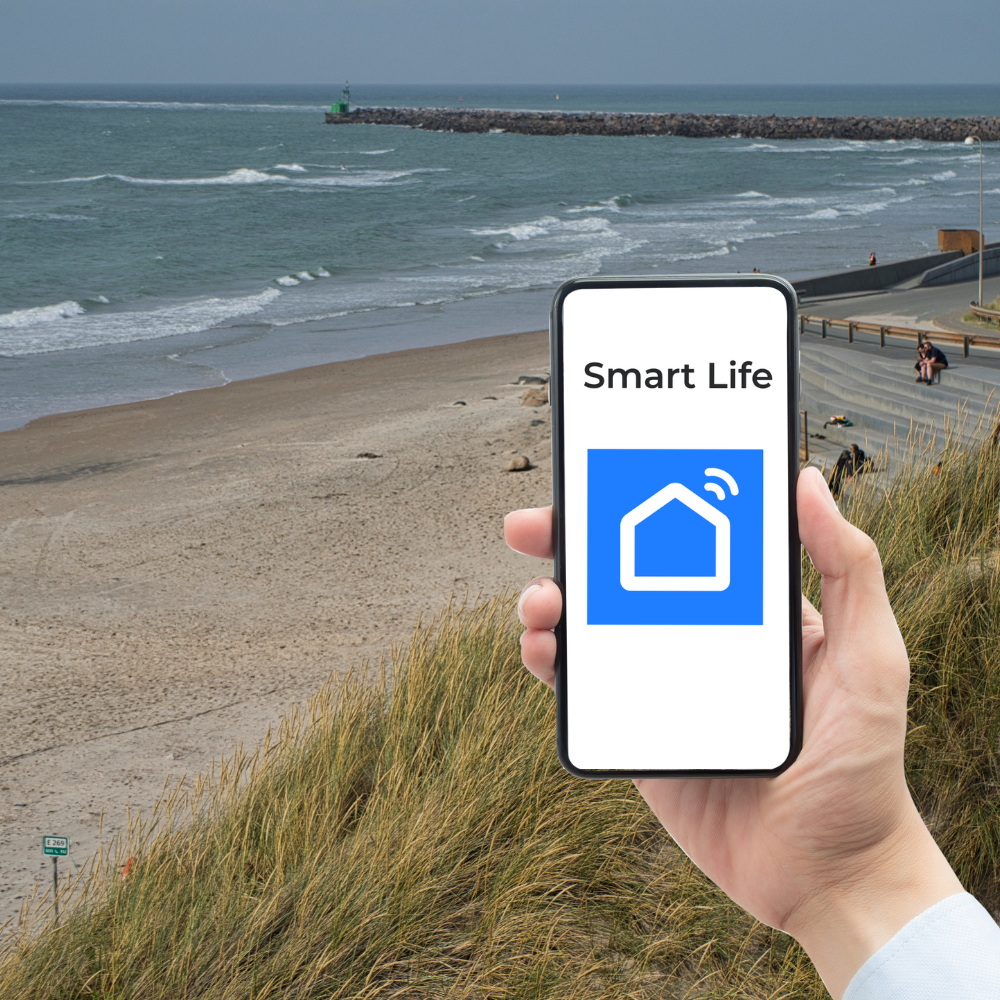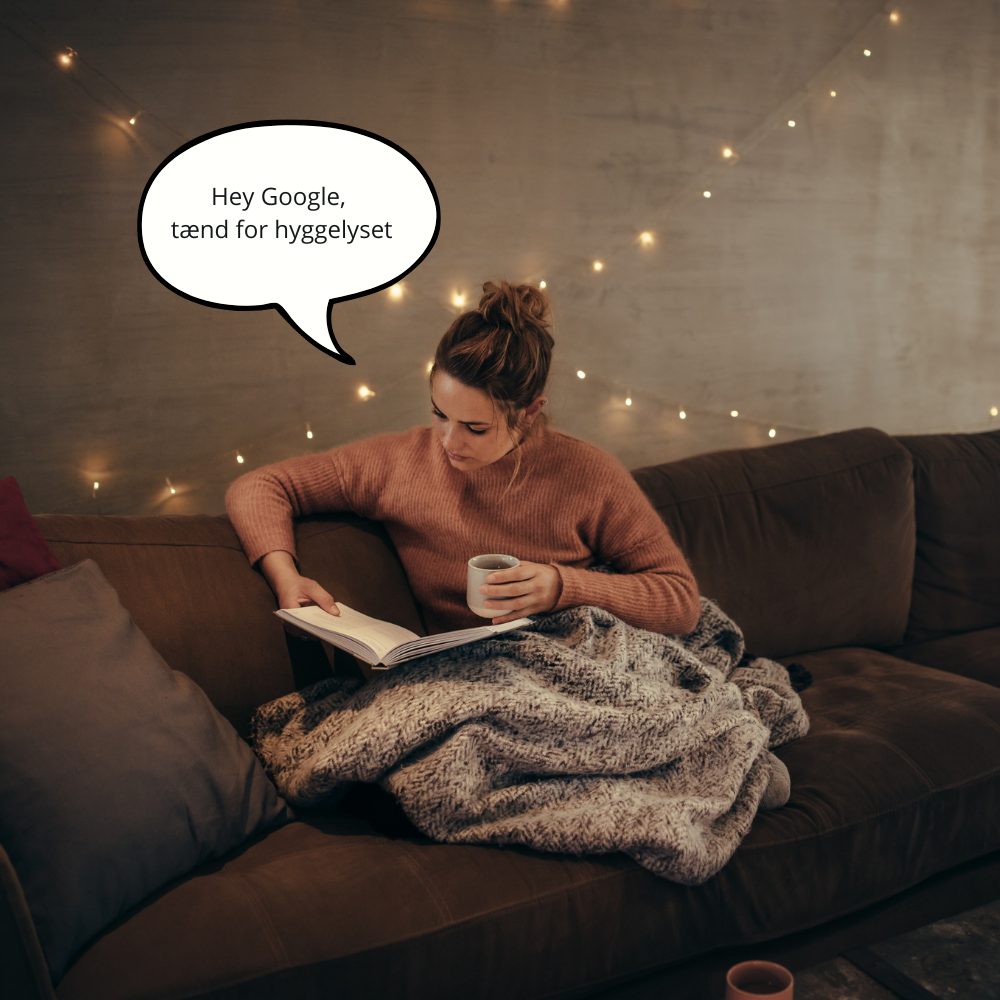Morgenrutine: lys, varme og kaffemaskine i én automation
Drømmer du om at stå op til et blidt tændt lys, en behagelig temperatur og duften af frisk brygget kaffe? På SmartHomeGuiden har vi allerede delt masser af guides til opsætning og fejlfinding, og i dag dykker vi ned i den ultimative morgenrutine-automation, der får alle tre elementer til at spille sømløst sammen.
Mål & use cases – hvad skal ske og hvornår?
Inden du trykker på “Ny automation” i din app, er det afgørende at afklare formålet.
- Primært mål: Du vil vågne mere udhvilet, spare tid og minimere antallet af manuelle tryk hver morgen.
- Lys: Blød opvågning fra 0 – 20 % lysstyrke over fem minutter, startende 15 minutter før alarmen.
- Varme: Elradiator eller varmepumpe hæver temperaturen fra 19 °C til 21 °C 30 minutter før du står op.
- Kaffemaskine: Smart-plug tænder brygningen præcis, når du forlader sengen, men kun på hverdage.
Derudover kan der være særskilte use cases som følgende:
- Fridage: Automationen skal holde pause.
- Ferietilstand: Alt slås fra, og huset går i energibesparelse.
- Snooze-funktion: Hvis du trykker “Snooze” på telefonen, udskydes automationen tilsvarende.
Samlet set handler vores morgenrutine om at orkestrere flere enheder, tidsplaner og betingelser på én gang.
Trin-for-trin opsætning i app
Nedenstående eksempel tager udgangspunkt i Tuya/Smart Life, men logikken er næsten identisk i Home Assistant, Google Home, Amazon Alexa og Apple HomeKit.
- Åbn automatiseringsmenuen: I Tuya-appen gå til “Smart” > “Automation”.
- Tilføj ny automation: Tryk “+” og giv den navnet “Morgenrutine”.
- Vælg trigger:
- “Timer” – dagligt eller specifikke ugedage kl. 06:30.
- Hvis du bruger en telefons alarm som trigger, vælg “Alarm afspillet” (kræver integration med systemets alarmer).
- Tilføj betingelser (valgfrit men anbefalet):
- Fjern “Weekend” ved at markere mandag-fredag.
- Opret en virtuel kontakt “Ferietilstand”. Kræver betingelsen “Ferietilstand = Fra”.
- Handlinger:
- Lys – vælg den relevante lampe eller scene:
- Sæt Brightness til 1 % og Color temperature til varm hvid.
- Aktiver Transition i appen, eller opret sekventielle trin: efter 1 minut 10 %, efter 3 minutter 20 %.
- Varme – termostat:
- Sæt Target temperature til 21 °C.
- For batteridrevne termostater: tjek intervallet for rapportering (typisk 5-15 min.) og justér starttid derefter.
- Kaffemaskine – smart plug:
- Switch ON.
- Tilføj “Auto-off” efter 15 minutter for at spare strøm.
- Lys – vælg den relevante lampe eller scene:
- Gem automationen.
Test nu ved at skifte systemklokken midlertidigt eller ved at køre automationen manuelt via knappen “Kør nu”.
Hvis–så logik og tidsvinduer
En god morgenrutine handler ikke kun om klokkeslæt, men også om dynamiske forhold.
“Hvis alarmen udskydes, så skal lysstyrke og kaffemaskine vente, men varmepumpen må fortsætte.”
I Tuya-appen kan du:
- Tilføje flere triggers i OR-forhold (fx “Alarm ringet” eller “Pres ‘Kør nu’”).
- Opsætte AND-betingelser under “Conditions”.
- Bruge “Delay”-handling til at forskyde enkelte enheder.
Eksempel på tidsvindue med variabel alarm:
Trigger: Telefonalarm (kl. 05:30–08:00) Condition: Alarm snoozes = false Action: Start kaffemaskine Else: Delay 10 minutter Action (after delay): Start kaffemaskine
Tip: I Home Assistant kan du skrive YAML:
condition: - condition: time after: "05:00:00" before: "09:00:00" - condition: state entity_id: input_boolean.vacation_mode state: "off"
På den måde undgår du, at automationen kører uden for de ønskede tidsrum.
Fejlfinding og test af triggere
Selv den bedste automation kan drille. Følg denne tjekliste:
- Logning: Aktivér “Intelligent log” i Tuya-appen. Du ser nøjagtigt tidspunkt, trigger og eventuel fejl.
- Fysisk rækkevidde: Zigbee-lamper eller Wi-Fi-stik kan miste forbindelse. Brug “Signal Test”-funktionen.
- Firmware: Opdatér både app og enheder – især smart-plugs, da de styrer høj effekt.
- Manuelt test: Kør automationen midt på dagen og bekræft, at hver del tænder i korrekt rækkefølge.
- Delstyring: Ifølge supporthistorik trykker mange familiemedlemmer “Stop” på kaffemaskinens kontakt – og automationen svigter næste dag. Brug “Auto-reset” i appen.
Er problemerne sporadiske, aktiver debug-mode eller tjek netværksstøj med en Wi-Fi-analysetjeneste som NetSpot (netspotapp.com).
Sikkerhed og rettigheder
Det virker trivielt at lade en kaffemaskine tænde selv, men der er reelle sikkerhedsaspekter:
- Brandfare: Sørg for, at kaffemaskinen har dry-boil-sikring. Brug et smart-plug med indbygget overstrømsbeskyttelse.
- Børn i hjemmet: Del automationen som “View only”. De kan se status, men ikke ændre.
- Data og personlige rutiner: Cloud-baserede systemer lagrer tidsplaner. Gå ind under “Personlige indstillinger” > “Privacy” og fravælg anonymiserede datadelingsaftaler, hvis du ønsker det.
Du kan også aktivere to-trins-verificering for at begrænse uautoriseret adgang. Under “Family Management” kan du sætte rollestyring, så partnere kan pausetage automationer uden at slette dem.
Udvidelser og næste skridt
Når din morgenrutine fungerer, kan du bygge videre:
- Musik & nyheder: Tilføj Google Assistant-komponenten “Routines” eller Alexa “Good Morning”-skill.
- Åbne gardiner: Integrer Zigbee-gardinskinner, der kører synkront med lyset.
- Søvntracking: Fitbit eller Apple Watch kan sende REST-webhooks, så automationen venter, indtil du er i “Light Sleep”.
- Energibesparelse: Kombinér med strømpris-API, så varmen kun kører, når elprisen er lavest før kl. 08. (Se Energinets åbne data).
Hvis du vil dele opskriften med andre i husstanden, eksportér automationen som QR-kode i Tuya-appen eller brug Home Assistant’s “Blueprints”.
Tillykke – du har nu en komplet automation, der får dine morgener til at køre som en velsmurt maskine! Har du lyst til endnu flere tips om opsætninger og fejlfinding, så kig forbi SmartHomeGuiden igen.